Настройка Google AdSense на WordPress
0 ∞ 1В этой статье я опишу, как правильно настроить AdSense на WordPress-сайте. Расскажу, как настроить учетную запись и быстрее вывести рекламу в различных областях блога.
- Настройка AdSense
- Объявления на уровне страницы
- Объявления
- Заключение
Первым шагом является настройка учетной записи AdSense, которую можно создать, перейдя по этой ссылке и нажав кнопку «Зарегистрироваться сейчас».
Если у вас уже есть учетная запись Google, будет предложено войти в систему. На определенном этапе процесса регистрации необходимо указать URL-адрес сайта, который должен быть проверен специалистами Google AdSense. Это требуется для вставки фрагмента JavaScript-кода на сайт, которую можно осуществить различными способами: дочернюю тему, чтобы добавить JavaScript в заголовок, или сама тема может предлагать способ вставки пользовательского JavaScript-кода.
Для себя я решил использовать плагин Insert Headers and Footers, который позволяет вставлять собственные скрипты и разметку в области хедера и футера.
После установки и активации плагина можно просто добавить код и произвести настройку AdSense. Перейдите в меню Настройки> Insert Headers and Footers, вставьте код JavaScript и нажмите «Save»:
Использование плагина для вставки кода Google AdSense на WordPress-сайт
Теперь все готово к тому, чтобы специалисты рекламной сети Google AdSense проверили и одобрили вашу учетную запись. Говорят, что это занимает несколько дней, но у меня на это ушло всего половина дня.
Как только учетная запись Google AdSense будет одобрена, вы сможете войти в систему. Далее будет предоставлено два основных варианта настройки объявлений.
Объявления на уровне страницы является самым быстрым способом начать работу с Google AdSense. Для их использования не нужен дополнительный код. И поэтому объявления можно включить одним кликом мыши в своем аккаунте Google AdSense:
Включение объявлений на уровне страницы — это самый быстрый способ начать показ рекламы на сайте
Когда вы включите объявления на страницы, реклама начнет транслироваться на сайте через несколько минут. Но при этом вы не контролируете место размещения рекламных объявлений и время их вывода. Алгоритм AdSense определяет «оптимальное» время для показа рекламных объявлений и место их размещения на указанной вами странице самостоятельно. В моем случае рекламные объявления обычно размещались в самом низу страниц.
Но при этом вы не контролируете место размещения рекламных объявлений и время их вывода. Алгоритм AdSense определяет «оптимальное» время для показа рекламных объявлений и место их размещения на указанной вами странице самостоятельно. В моем случае рекламные объявления обычно размещались в самом низу страниц.
Кроме этого объявления будут отображаться на любой странице, которая содержит в себе код Google AdSense. Но некоторые могут захотеть выводить рекламные объявления только на определенных страницах или типах страниц. Если это так, то нужно рассмотреть другой метод, как настроить AdSense, добавления фрагмента кода JavaScript. Можно настроить шаблон header.php или использовать хук wp_head.
Другой способ вывести объявления Google AdSense на своем WordPress-сайте — создать рекламные блоки. Этот метод сложный и занимает больше времени, но вы получите больший контроль над выводом объявлений.
Первым шагом является установка плагина. Я использую замечательный бесплатный плагин Ad Inserter. Бесплатная версия плагина поддерживает до 16 рекламных блоков, а версия pro — до 64 блоков.
Бесплатная версия плагина поддерживает до 16 рекламных блоков, а версия pro — до 64 блоков.
Версия pro включает в себя больше функций для размещения рекламных объявлений в зависимости от типа контента, предварительного просмотра, A / B тестирования. Но для наших целей хватит бесплатной версии.
После установки плагина Ad Inserter нужно решить, где выводить рекламные объявления. Каждое место является уникальным рекламным блоком. Если вы хотите разместить два объявления в боковой панели, нужно будет создать для них два рекламных блока. Если хотите разместить рекламное объявление в нижней части каждой записи блога, это будет один рекламный блок.
Каждый блок может иметь собственный стиль и макет. Это позволяет протестировать различные места для вывода рекламы (записи, боковые панели, футер и т. д.) и сравнить результаты.
В качестве примера рассмотрим следующий сценарий и посмотрим, как настроить рекламный блок Google AdSense, а также плагин Ad Inserter:
- Одно объявление в боковой панели;
- Одно объявление вверху каждой страницы;
- Одно объявление до пятого абзаца каждой записи, опубликованной в блоге;
- Одно объявление внизу каждой записи, опубликованной в блоге.

Для начала настройки Google AdSense создадим три рекламных блока. Для этого нужно перейти в раздел Контент — Объявления, а затем нажать на кнопку «Новый рекламный блок». При создании рекламного блока нужно выбрать тип объявлений:
- Текстовые и медийные объявления: можно выбрать размер и макет. Данный способ отлично подходит для большинства случаев;
- Объявления в фиде: предназначены для подгонки данных, похожих на ленту Facebook. Такой формат рекламы подходит для страниц архивов блога, на которых есть список выдержек из записей;
- Объявления в статье: подходят для вставки в записи блога, поскольку предназначены для встраивания в абзацы.
У нас есть четыре места, в которых мы хотим разместить рекламные объявления. Для них понадобится четыре рекламных блока.
Начнем с рекламного блока в боковой панели. Для этого мы будем использовать текстовое и медийное объявление с вертикальной ориентацией. Не забудьте указать для каждого создаваемого рекламного блока понятное имя, чтобы легко отслеживать и управлять ими:
Создание нового рекламного блока с вертикальной ориентацией для отображения в боковой панели
Можно смело поэкспериментировать со стилем и другими настройками, но я считаю, что настройки по умолчанию работают нормально.
По трем остальным рекламным блокам я кратко расскажу, какой у них должен быть тип и макет:
- Вверху страницы: текстовое и медийное объявление с макетом Leaderboard;
- После пятого абзаца: объявление в статье;
- Внизу записи: текстовое и медийное объявление, шаблон — большой прямоугольник.
Когда закончите настройку адаптивного блока AdSense всех четырех рекламных блоков, у вас должны быть следующие объявления:
Данные по всем рекламным блокам
Теперь, когда есть рекламные блоки, пришло время вывести их на сайте. Здесь в игру вступает плагин Ad Inserter. Нужно скопировать код JavaScript рекламного блока в один из блоков в Ad Inserter (для каждого объявления задан отдельный блок). Рассмотрим все объявления одно за другим, так как для каждого из них существуют свои требования.
Первым делом займемся рекламным объявлением, которое будет выводиться в боковой панели. С ним все немного сложнее, так как боковые панели управляются темой WordPress.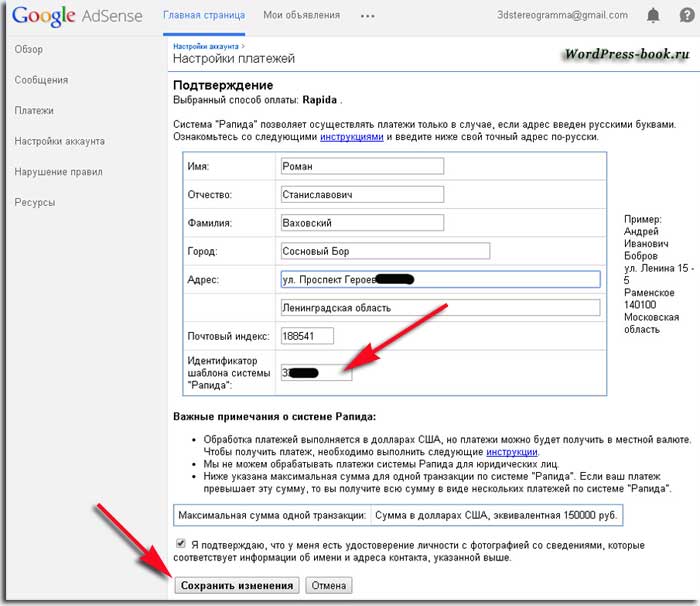
Чтобы вставить рекламное объявление, создайте обычный виджет WordPress. Виджет может содержать JavaScript-код, взятый из аккаунта Google Adsense, который будет без проблем выполняться. Но плагин Ad Inserter работает с шорткодами. Поэтому нужно создать рекламный блок и использовать шорткод вместо необработанного JavaScript-кода.
В плагине Ad Inserter вставьте код JavaScript для объявления, которое будет выводиться в боковой панели, в первый блок. Убедитесь, что установлены флажки «Страницы и записи», а также «Шорткоды» (нажмите кнопку «Ручная настройка», чтобы он отобразился). Также убедитесь, что для этого блока отключена автоматическая вставка:
Создание рекламного блока для боковой панели, который мы будем вставлять в текстовый виджет с помощью шорткода
Последний шаг настройки AdSense — создайте текстовый виджет в боковой панели темы и вставьте шорткод, предоставленный плагином Ad Inserter. Перейдите в меню Дизайн — Виджеты, выберите тип виджета – «Текст» и разместите его в боковой панели.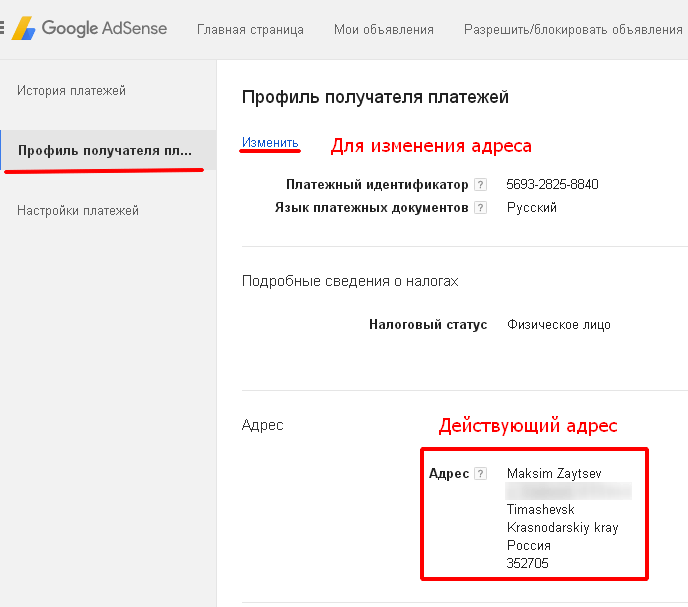 А затем вставьте в него шорткод.
А затем вставьте в него шорткод.
Теперь можно перейти к настройке остальных рекламных блоков, которую будем производить с использованием интерфейса плагина Ad Inserter.
Следующий рекламный блок располагается вверху страницы. Снова скопируйте JavaScript-код из аккаунта Google AdSense и вставьте его в доступный рекламный блок (предположительно это будет рекламный блок №2).
Его нужно настроить следующим образом: отображение — на всех статических страницах и в записях, на главной странице, на страницах категорий, на страницах тегов / архивов и на странице поиска. Также установите для параметра «Автоматическая вставка» значение «Перед записью», чтобы блок выводился вверху страницы / записи (но ниже любого заголовка, который использует тема).
Вот как это будет выглядеть:
Создание рекламного блока в верхней части страницы. Он будет отображаться вверху записей и страниц, включая страницы категорий и архивов
Следующий блок немного отличается от предыдущего. Он будет отображаться только в постах до пятого абзаца.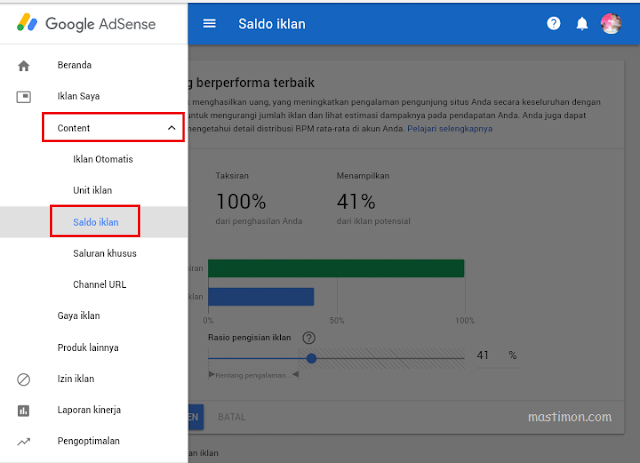 Скопируйте и вставьте JavaScript -код из Google-AdSense в третий рекламный блок. Перед тем, как настроить AdSense, установите следующее: Автоматическая вставка — Перед абзацем, только в записях. Затем появится новое поле, в котором нужно указать номер абзаца — введите 5. Вот как это будет выглядеть:
Скопируйте и вставьте JavaScript -код из Google-AdSense в третий рекламный блок. Перед тем, как настроить AdSense, установите следующее: Автоматическая вставка — Перед абзацем, только в записях. Затем появится новое поле, в котором нужно указать номер абзаца — введите 5. Вот как это будет выглядеть:
Создание рекламного блока, который будет отображаться до пятого абзаца в каждой записи, а также на страницах архивов и категорий
Последний рекламный блок будет размещаться внизу каждой записи в блоге. Вам нужно настроить следующее: Автоматическая вставка — После записи. Можно установить параметр «После комментариев», если хотите, чтобы рекламный блок выводился в самом низу страницы.
Также установите для блока отображение только в записях (снимите флажок «Страницы»). Все настройки будут выглядеть следующим образом:
Создание рекламного блока, который будет отображаться в нижней части каждой записи, опубликованной в блоге, а также страниц архивов и категорий
Где и как выводить рекламу — это ваш личный выбор.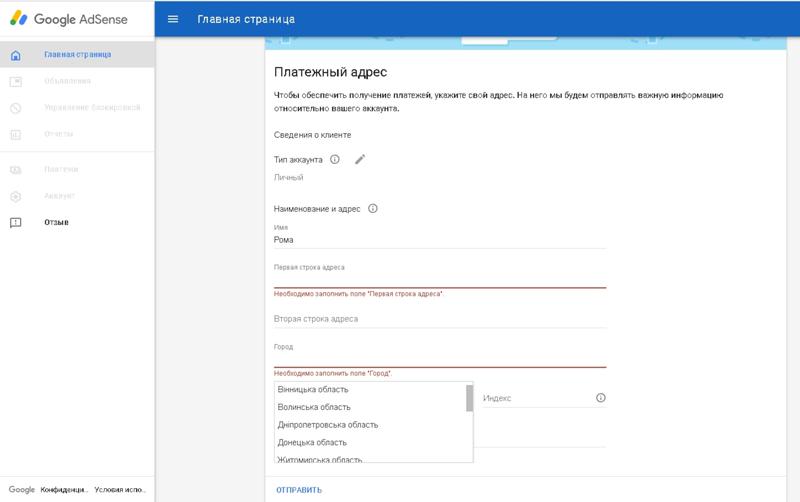 С помощью плагина Ad inserter можно легко создавать сложные наборы правил.
С помощью плагина Ad inserter можно легко создавать сложные наборы правил.
Перед тем, как правильно настроить AdSense, убедитесь, что вы можете отслеживать эффективность созданных рекламных блоков и при необходимости вносить изменения. А также не забудьте, что плагин Ad inserter работает не только с Google AdSense. Он подойдет для работы с любой рекламной сетью, которая позволяет создавать отдельные рекламные блоки. Именно это делает плагин Ad inserter одним из лучших решений для работы с Google AdSense на WordPress-сайте.
Вадим Дворниковавтор-переводчик статьи «SETTING UP GOOGLE ADSENSE WITH WORDPRESS»
Пожалуйста, опубликуйте ваши мнения по текущей теме материала. Мы очень благодарим вас за ваши комментарии, подписки, дизлайки, отклики, лайки!
Правильно настроить Google AdSense — реклама в Гугл как источник дохода + уменьшить затраты
Google AdSense — это специальная площадка для введения контекстных проектов по рекламе, при помощи которой рекламодатели смогут успешно разместить собственные блоки с наличием рекламы и получать от этого вознаграждение. Гонорар сервиса способен быть начислен за выполнение кликов по рекламному объявлению (переход) либо показ. Цена за клик колеблется и может достигать от пары центов до десятков долларов.
Гонорар сервиса способен быть начислен за выполнение кликов по рекламному объявлению (переход) либо показ. Цена за клик колеблется и может достигать от пары центов до десятков долларов.
19 Сентября 2019 10:23
Система от компании Google в большей степени эксплуатирует сайты информационного характера, новости, блогосфера и др. По этой причине размещать рекламные продукты в сервисе не только прибыльно, но и для многих стало приносить основной доход. Нередко встречается реклама, размещенная на коммерческом сайте. По мнению интернет-маркетологов не нужно слишком часто использовать возможности контекстной рекламы на коммерческих проектах, поскольку владелец рискует потерять потенциального покупателя, так как он отвлекается от целевого действия либо перенаправляется на конкурирующую площадку.
Перечень требований от Google AdSense к владельцам сайтов
Для успешной работы с этим инструментом следует проанализировать подойдёт ли веб-сайт для запуска монетизации по минимальным условиям. До того как подавать заявку разработчикам необходимо тщательно проверить собственный контент на сайте, а также убедиться в комфортности использования ресурса. Все материалы на веб-сайте должны быть интересными и легкими к восприимчивости, а пользование площадкой обязано быть простым и практичным. Иначе сайту будут наложены штрафы от системы, а иногда его могут совсем исключить.
До того как подавать заявку разработчикам необходимо тщательно проверить собственный контент на сайте, а также убедиться в комфортности использования ресурса. Все материалы на веб-сайте должны быть интересными и легкими к восприимчивости, а пользование площадкой обязано быть простым и практичным. Иначе сайту будут наложены штрафы от системы, а иногда его могут совсем исключить.
Какой контент подойдет для размещения?
Google AdSense предъявляет множество критериев к тому, как должен выглядеть текстовый контент, размещаемый на веб-сайте участника в системе. Перечень значительный, на его должен знать каждый владелец ресурса, желающий подать заявку.
Заработать посредством показа рекламного объявления не выйдет, если:
- материалы веб-сайта несут эротический либо порнографический характер;
- контент является опасным либо оскорбительным, в том числе насилие, призыв к самоубийствам, материалы дискриминируют отдельные слои жителей по национальному признаку, полу или религии;
- пропаганда наркотических средств, табака, алкогольной продукции, в том числе тематическое обсуждение;
- азартные игры, казино, букмекерские конторы, онлайн-ставки, лотерейные билеты;
- реализация медицинского и фармацевтического товара;
- деятельность, связанная с хакерством и реализация нежелательного ПО;
- ресурсы предлагающие заработать при помощи кликов;
- материалы, которые не соответствуют действительности и способны вводить пользователя в заблуждение.

Сервис Google AdSense готов предъявить требования, как к самим материалам, так и их качеству. Контент на веб-сайте, где будет отображаться рекламное объявление обязан оказаться интересным для пользователей. Для размещения необходимы только уникальные статьи, не нарушающие авторского права. При копировании материалов с чужих сайтов аккаунт владельца будет заблокирован.
Удобная навигация
Немаловажными критериями для любого веб-сайта, который будут подключать к сервису — это практичность навигации меню. Посетители обязаны моментально отыскать ответ на свой вопрос, взаимодействуя и пользуясь возможностями ресурса.
Штрафы за несоответствующий контент
Когда сайт подключен к системе, а на нём начинают размещать контент, который не соответствует правилам Google AdSense, то владелец получает соответствующее предупреждение. Оно появится в оповещениях рекламного аккаунта, а также продублируется на электронный ящик, который владелец указал при создании аккаунта.
Интересная статья о настройке рекламы в Яндексе, об этом можно прочитать в статье: Как настроить Яндекс. Директ пошаговая установка — как меньше платить
Как осуществить регистрацию в сервисе и быстро заработать?
Как только владелец убедится, что его ресурс подходит под соответствие требований Google AdSense, то он подает тикет с просьбой о регистрации. Он кликает на кнопку Регистрация на основной страничке системы.
Затем открывается специальное окно, в котором необходимо осуществить заполнение формы для активного участия в сервисе. Это всего два поля — адрес веб-сайта электронный ящик (e-mail) владельца ресурса.
После этого, он соглашается либо отказывается от различных рассылок по почте от Google и кликает на Сохранение.
Откроется новая форма, в которой владелец сможет отредактировать введенные данные — обеспечить перевязку аккаунта к AdSense к другим ящикам на Gmail, а также исключить рассылку от Google.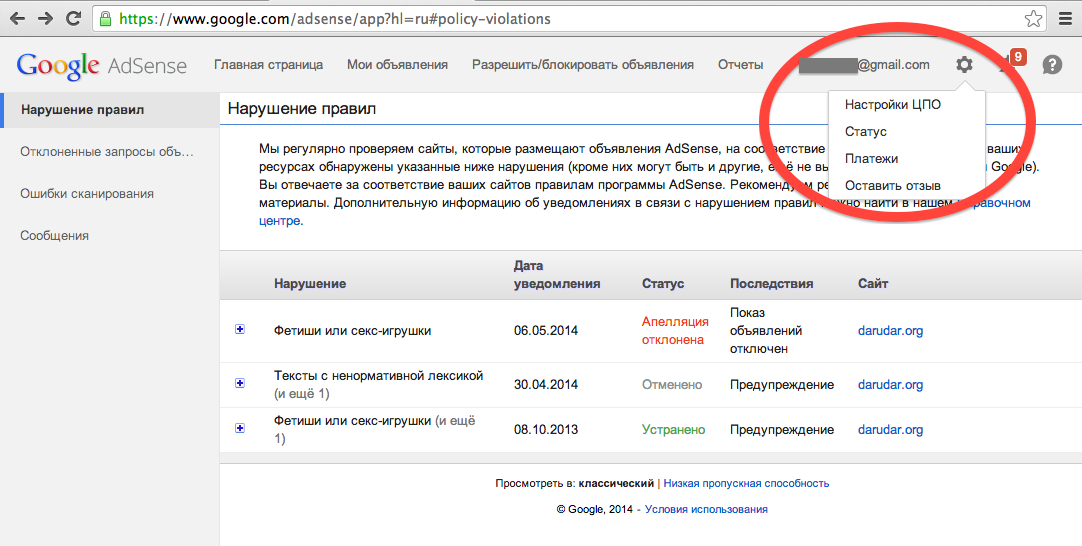 Как только будет выбрана страна, то появится Условия по пользованию, на которые необходимо дать согласие. После этого, владелец создает аккаунт и сможет перейти к дальнейшему просмотру инструментов площадки.
Как только будет выбрана страна, то появится Условия по пользованию, на которые необходимо дать согласие. После этого, владелец создает аккаунт и сможет перейти к дальнейшему просмотру инструментов площадки.
Как только регистрация в сервисе будет завершена необходимо осуществить заполнение платежного адреса. Он потребуется для вручения гонораров внутри системы. В специальных графах владелец указывает вид профиля — Личный или Для бизнеса. Личный профиль предназначается для физического лица, а Бизнес для индивидуального предпринимателя либо юридического лица. Если был выбран второй вариант, то необходимо осуществить заполнение дополнительной строки в форме, а именно адрес, по которому компания зарегистрирована. Физическому лицу потребуется указать адрес, по которому он проживает полностью.
Как только платежный профиль будет заполнен, Google AdSense создаст специальный код. Этот код потребуется добавить в структуру веб-сайта, вставив между тегов Head.
Когда код будет добавлен, а изменения вступят в силу, владельцу потребуется установить галочку о том, что код выставлен структуру сайта.
Рекламные объявления начнутся сразу же показываться после того, как владелец активирует собственный аккаунт. Проверка веб-сайта поднимает сутки по времени. Как только сутки истекли, владелец сможет добавить рекламный блок на свой сайт, а затем будет получать гонорар за показ рекламы.
Как настроить аккаунт?
Перед тем как начать работу с сервисом потребуется ознакомиться с регламентом по участию в рекламных кампаниях. Владельцу могут отказать в использовании сервиса, если сайту меньше полугода, а его веб-мастер не достиг 18 лет или отсутствуют права на собственность сайта.
Для того чтобы осуществить подтверждение на правообладание сайтом, необходимо отредактировать код. Разработчики проверят, добавлен ли специальный код в структуру сайта и откроют возможности для использования всех инструментов площадки.
В параметрах конфигурации рекламного профиля можно добавить иных участников с набором различных прав, где они смогут читать, редактировать, регистрировать и совершать покупки, а также управлять аккаунтом.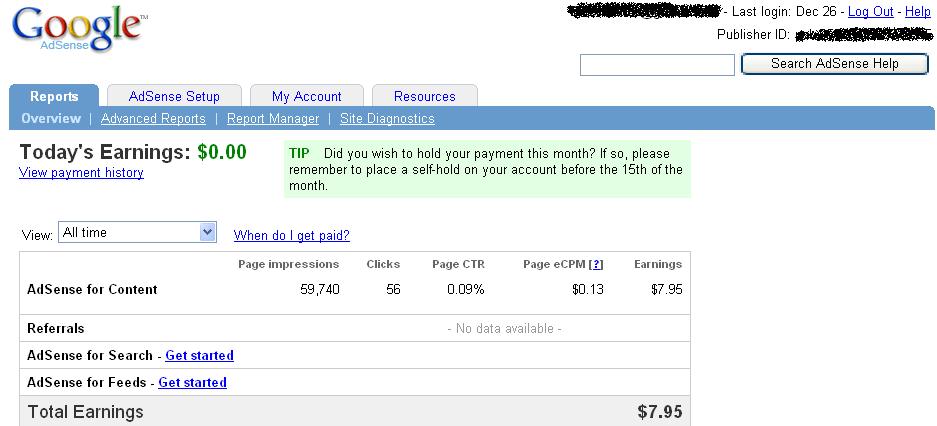
Посредством параметров конфигураций допускается указывать уведомления, разделяющиеся по типам. Они будут приходить в почтовых рассылках. Для активации функции следует зайти в раздел с Настройками для уведомлений, в котором отметить необходимые параметры. Здесь же допускается отменить получение оповещений.
О защите электронной почты, интересно будет прочитать следующую статью: Как защитить электронную почту от взлома и спама — что могут сделать мошенники
На какие виды рекламы делятся блоки?
 Все они различаются по содержанию и месту расположения. Например:
Все они различаются по содержанию и месту расположения. Например:
- Блоки текстового и медийного объявления. Этот вариант является наиболее камфорным и простым методом для отображения рекламных продуктов на веб-сайте. Блок включает несколько вариантов рекламы с наличием стандартного либо индивидуального размера. Имеются и различные блоки адаптивного характера, способные изменять собственные размеры, соответствуя макету странички.
- Нативной вид. Известны 3 типа: реклама показывается в структуре статьи, в фиде или в блоке, в котором рекомендуют контент. Нативное объявление в статье размещают между абзацами материала, что позволяет дополнить внешний облик страничек. Реклама в фиде гармонично встраивается под списком продукции либо статьей. Блоки с наличием рекомендаций устанавливают после публикации, а их формирование осуществляется на основе странички веб-сайта с наличием аналогичного контента. Нативная реклама производит особое впечатление на пользователей, поскольку дизайн блока подобран в соответствии с оформлением ресурса.

- Блог со ссылками. Подразумевает перечень, в котором все составляющие будут соответствовать тематике странички. Существует адаптивный нестандартный вид.
- Специальный рекламный блок. Владелец площадки самостоятельно осуществляет его настройку.
Рекламный блок важно подбирать, учитывая дизайн и тип проекта. Если веб-сайт является масштабным информационным порталом, то рекомендуется устанавливать нативный вид рекламы или блок со ссылками. Оба варианта будут органично дополнять материалы странички и перенаправлять посетителей в иные разделы проекта. Это позволит выручить значительный гонорар от показов рекламных продуктов, а также увеличить поведенческий фактор, влияющий на время сессий и глубину просмотров.
Рекламный канал
Сервис предлагает специальные рекламные каналы для клиентов. Этот функционал осуществляет группирование рекламных блоков, а также отслеживает насколько они эффективны. Владелец веб-сайта сможет произвести настройку до 2 тыс.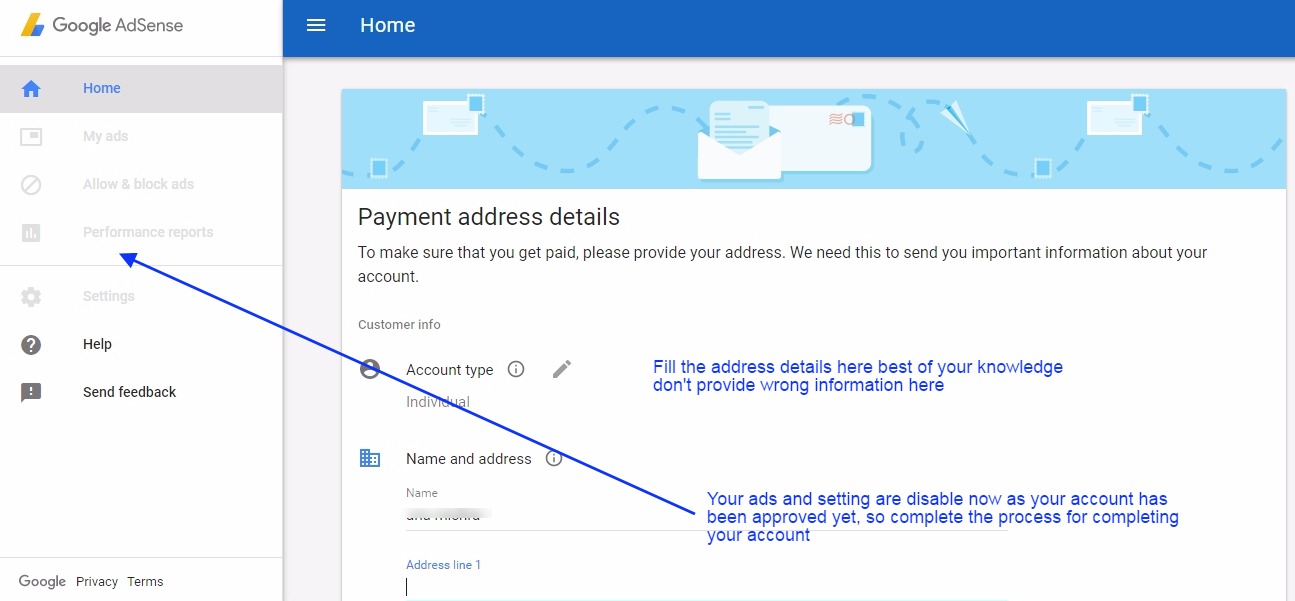 проектов с каналами.
проектов с каналами.
Группирование блока в каналах происходит по-разному:
- по размерам и цветам рекламы;
- в соответствии с расположением на страничке;
- по теме.
Кроме этого, рекламные каналы допускается конфигурировать по таргетингу, что позволит увеличить статистику конверсия размещённой рекламы.
Владелец сайта имеет возможность добавлять клиентские каналы в новые либо редактируемые блоки с содержанием рекламы. Допустимо вначале запустить канал, а уже после добавить к нему рекламный блок, чтобы в дальнейшем отслеживать. Для каждого канала создаются специальные, подробные отчёты, насколько они были эффективны. при клике по необходимому каналу будет открыта подробная смета со статистикой. Информацию допускается разделять по сегментам, добавлять разнообразные данные, а также объединить отчеты и сгруппировать в соответствии с геолокацией и др.
Как установить рекламный блок на сайте?
Отображение рекламных продуктов осуществляется тогда, когда включено автоматическое транслирование либо создание блок с рекламой.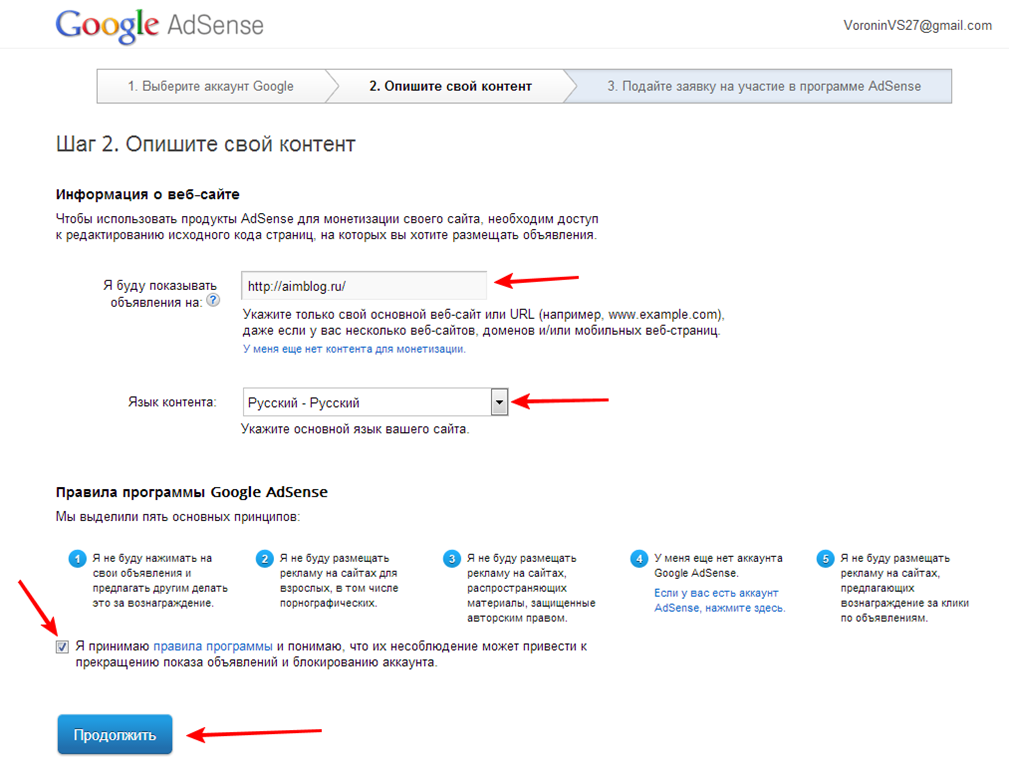 Если речь идет о первом случае, то здесь не нужно выполнять настройку, так как система самостоятельным образом способна отыскать позиции для показа блоков. Владелец ресурса сможет активировать либо деактивировать отображение объявлений при помощи единственной кнопки, располагающиеся в профиле системы.
Если речь идет о первом случае, то здесь не нужно выполнять настройку, так как система самостоятельным образом способна отыскать позиции для показа блоков. Владелец ресурса сможет активировать либо деактивировать отображение объявлений при помощи единственной кнопки, располагающиеся в профиле системы.
В период самостоятельного определение под место показа объявлений, следует создать блок самому. Все блоки нуждаются в персональной настройке ручным способом. позиция, в которой будет размещено объявление должна подходить под регламент Google AdSense.
Как правильно выводить денежные средства из системы?
Для того, чтобы получить заработанный гонорар, следует добавить в профиль налоговые данные, ФИО, а также адрес с наличием платежных реквизитов. Система допускает ряд различных методов по выводу финансов, например, перевод на банковские счета, чек и перевод по системе Western Union Quick Cash. Рекомендуется осуществлять вывод гонорара на счёта в банках, поскольку последние два метода имеются не в каждой стране.
Чтобы получить банковский перевод важно добавить список полных реквизитов. В поле с формой заносится:
- ФИО, Кому принадлежит счёт;
- название банковской организации;
- БИК;
- Swift/Biс и iban.
О том какие бывают рекламы в сети интернет, можно прочитать в статье: Виды рекламы в Интернете — где можно размещать + выгодные предложения
Основные правила позволяющие увеличить заработок в Google AdSense
Чтобы извлекать максимальные доходы от показов рекламного объявления на веб-сайте, важно руководствоваться следующими правилами:
- эксперимент по стилям. Необходимо изменять фоновый цвет и рамку объявления, что позволит сделать их наиболее видимыми для посетителей. Следует основываться на принципах сочетания и дополнения контрастов;
- использование максимального плацдарма для рекламы. Размещение объявлений внутри объёмного материала, что позволяет разбивать полотно текстов рекламой и устанавливать её в дискуссии форумам.
 Важно соблюдать правила по соотношению основных материалов и рекламных, которых должно быть меньше;
Важно соблюдать правила по соотношению основных материалов и рекламных, которых должно быть меньше; - следует определить нужные габариты под рекламу. Необходимо проанализировать конверсию у рекламного блока и узнать варианты под объявление, которые наиболее прибыльны;
- идти в соответствии с принципами по размещению рекламных продуктов. Следует определить, чего желают пользователи ресурса и уточнить позиции на сайте, где сконцентрировано основное внимание. Владельцу необходимо следить за тем, чтобы объявления не помешали смотреть основной контент;
- повышать стоимость кликов. рекомендуется применять текстовый и медийный вариант рекламы, а ещё исключить строгость по фильтрации показов рекламных продуктов;
- придерживаться советов сервиса и получать высокий гонорар за показ объявлений на веб-сайте;
- наполнить проект уникальными и интересными материалами, что позволит увеличить аудиторию ресурса.
Почему не удаётся вывести средства из аккаунта?
В период вывода гонорара со счёта Google AdSense способны возникнуть проблемы. Нередко владельцу ресурса не пришел код подтверждения платежных реквизитов. Тогда следует зайти в настройки профиля и отправить другой код. Если владелец неправильно введёт код подтверждения три раза, то система заблокирует показы рекламных продуктов на веб-сайте. Как только это произошло необходимо обратиться в техническую поддержку сервиса.
Нередко владельцу ресурса не пришел код подтверждения платежных реквизитов. Тогда следует зайти в настройки профиля и отправить другой код. Если владелец неправильно введёт код подтверждения три раза, то система заблокирует показы рекламных продуктов на веб-сайте. Как только это произошло необходимо обратиться в техническую поддержку сервиса.
В редких случаях система способна на время заблокировать платежи. Это может произойти по ряду следующих причин:
- не было отправление налоговой информации;
- способы оплаты необходимо настроить;
- следует подтвердить адрес либо личную информацию о получателе;
- специалисты проверяют профиль рекламодателя на соответствие регламенту сервиса.
Если вывод средств был остановлен при помощи ручного метода самим рекламодателем, то необходимо его снова активировать, зайдя в настройки.
Эффективные объявления
Для увеличения заработка в Google AdSense появилась уникальная функция, позволяющая фильтровать в автоматическом режиме непопулярные рекламные кампании, а оставить только наиболее эффективные.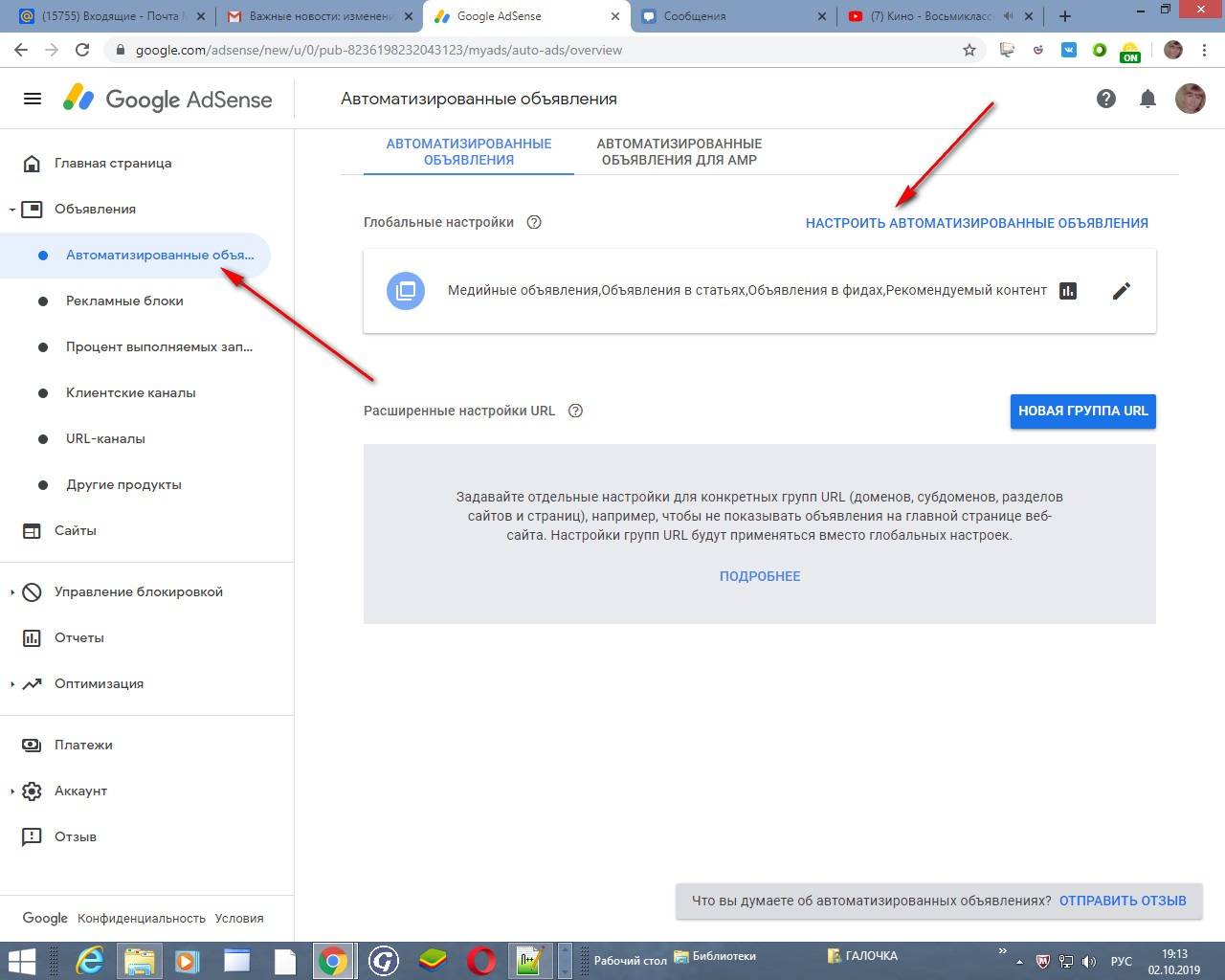
Важно: Если владелец пользуется представленным инструментом, то непопулярные объявления будут отключены, а взамен останутся пустоты. Поэтому необходимо быть наиболее внимательным.
На этом этапе важно экспериментировать и подбирать актуальные виды рекламы, исследуя различные стили для текстовых объявлений, а также изменять места расположений блока. Благодаря этим возможностям можно без труда достигать эффективных результатов и зарабатывать больше.
Заключение
Таким образом, владельцы сайтов смогут благополучно не только заниматься любимым делом, но и получать хорошие доходы от рекламных продуктов. В интернете присутствует немало статей, в которых владельцы сайтов делятся статистикой собственных заработков при помощи Google AdSense. Сегодня можно получить отличный шанс зарабатывать на сайтах, а Google в этом поможет.
Важно! По всем вопросам, если не знаете, что делать и куда обращаться:
Звоните 8-800-777-32-16.
Бесплатная горячая юридическая линия.
Просмотров: 1973
Консультация по Вашему вопросу
8 800 777 32 16
На что жалуетесь?
Как создать учетную запись AdSense для YouTube: шаг за шагом
В этом руководстве вы узнаете, как создать учетную запись AdSense для YouTube.
Вы найдете как письменное, так и видео пошаговое руководство по созданию учетной записи AdSense на YouTube, чтобы вы могли полностью понять процесс настройки учетной записи AdSense для получения оплаты на YouTube. Первый раздел включает в себя письменные инструкции, а второй раздел содержит пошаговое видео.
Конечная цель здесь — научить вас, как открыть учетную запись AdSense на YouTube, чтобы начать монетизировать свой канал и зарабатывать деньги на рекламе, размещаемой в ваших видео.
Лучшие советы по поисковой оптимизации…
Включите JavaScript
Содержание
ПереключитьКак создать учетную запись AdSense для YouTube
1.
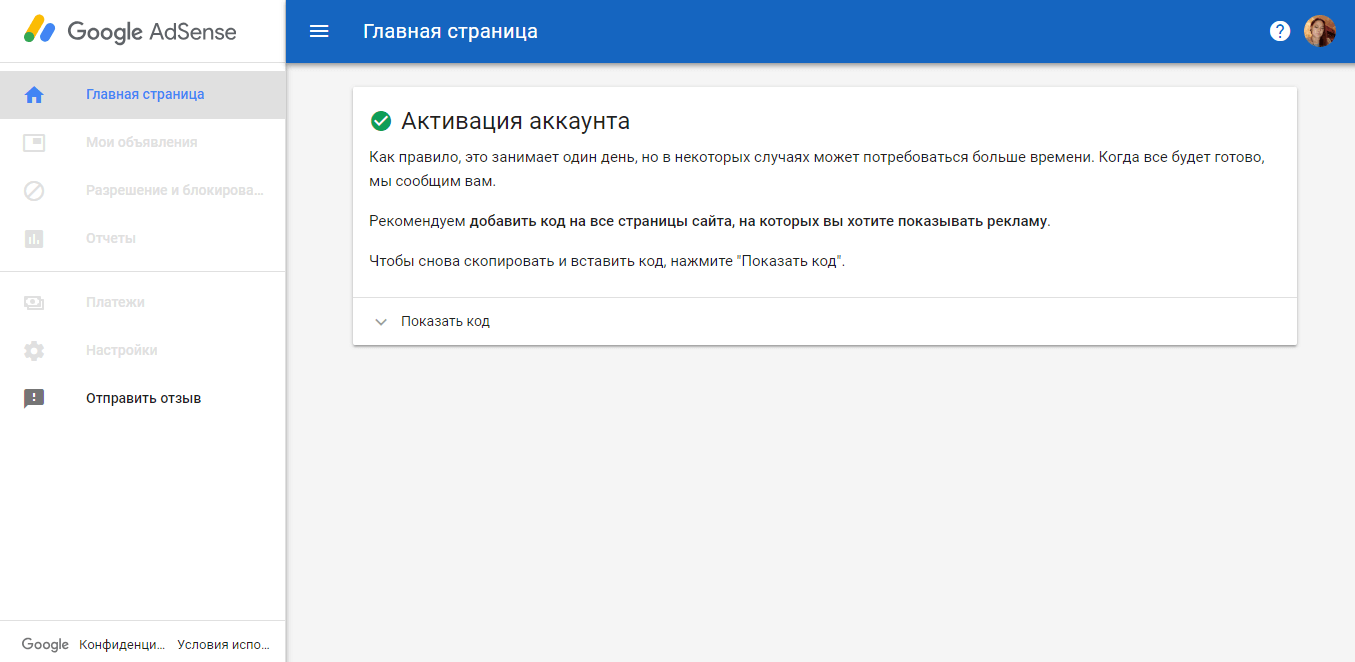 Войдите в YouTube Studio
Войдите в YouTube StudioПервый шаг как создать учетную запись AdSense для YouTube и связать ее со своим каналом, чтобы войти в YouTube Studio.
Важно начать процесс открытия учетной записи AdSense через YouTube Studio, поскольку Google не допускает существования дубликатов учетных записей AdSense. В соответствии с Условиями использования AdSense у вас может быть только один аккаунт AdSense под одним и тем же именем получателя платежей.
2. Откройте вкладку «Монетизация»
Следующим шагом для создания учетной записи AdSense для YouTube является открытие вкладки «Монетизация», расположенной в меню левой боковой панели, и проверка того, подходит ли ваш канал.
На странице монетизации вы сразу узнаете, можете ли вы уже настроить свою учетную запись AdSense. Если вы имеете на это право, вы увидите кнопку «Подать заявку» для партнерской программы Youtube. Если нет, вы увидите кнопку «Уведомить меня, если вы соответствуете требованиям», которая отправит вам электронное письмо, когда ваш канал будет соответствовать требованиям.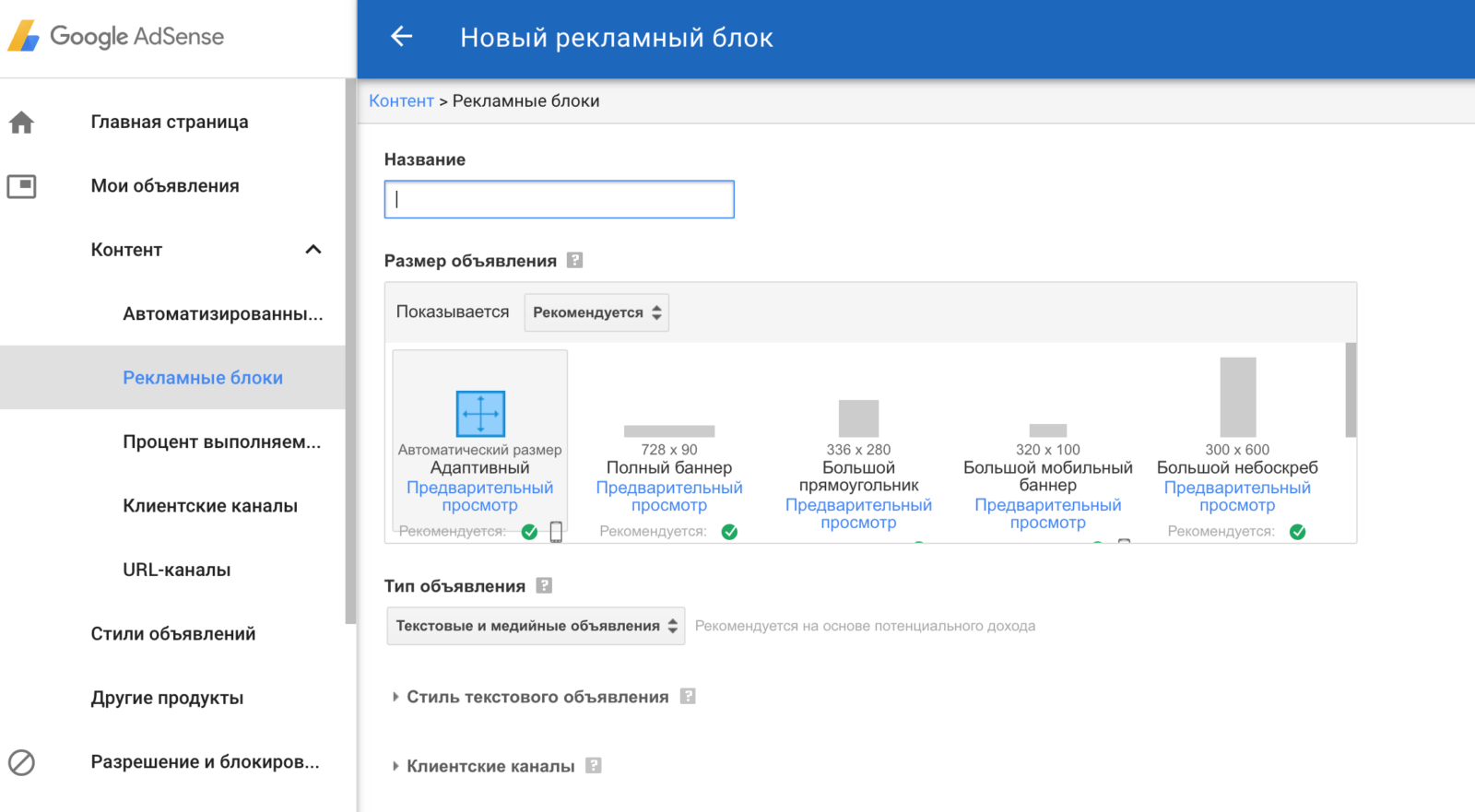
Чтобы иметь право монетизировать видео, вы должны присоединиться к партнерской программе YouTube, которая требует, чтобы ваш канал соответствовал следующим требованиям:
- 1000 подписчиков
- 4000 часов просмотра
- Включена двухэтапная аутентификация
- 0 Активное сообщество Удары
3. Начните создавать учетную запись AdSense для YouTube
В процессе подачи заявки на участие в партнерской программе YouTube вы сможете создать учетную запись AdSense. Нажмите кнопку «Начать», расположенную на карточке «Регистрация в Google AdSense», чтобы начать процесс создания.
Вам нужно будет ввести пароль своей учетной записи YouTube, чтобы повторно подтвердить свои учетные данные, что является функцией, созданной для защиты вашей учетной записи. Поэтому следуйте инструкциям, чтобы завершить этот шаг проверки.
Затем вам нужно выбрать учетную запись Google, которую вы хотите использовать для AdSense, а затем войти в систему с этими учетными данными. Эта учетная запись будет администратором; однако вы можете добавить дополнительных пользователей в свою учетную запись YouTube AdSense позже, если хотите.
Эта учетная запись будет администратором; однако вы можете добавить дополнительных пользователей в свою учетную запись YouTube AdSense позже, если хотите.
4. Подтвердите свой адрес электронной почты
На этом этапе процесса вы должны находиться внутри панели управления Google AdSense. Но прежде чем делать что-либо еще, следующим важным шагом при открытии учетной записи AdSense для YouTube является подтверждение того, что адрес электронной почты, с которым вы вошли в систему, является правильным в верхней части страницы.
Если это правильный адрес электронной почты, то вы можете перейти к следующему шагу этого руководства. Если нет, вам нужно нажать на ссылку «Использовать другую учетную запись», чтобы переключиться на правильную учетную запись Google для управления своим каналом YouTube с помощью AdSense.
5. Настройте AdSense для YouTube
Убедившись, что вы вошли в систему с правильной учетной записью Google, вы можете продолжить настройку своей учетной записи AdSense для YouTube. Здесь вам просто нужно предоставить свою контактную информацию для приложения Google AdSense.
Здесь вам просто нужно предоставить свою контактную информацию для приложения Google AdSense.
6. Отправьте заявку AdSense
Следующим шагом является нажатие кнопки «Отправить», чтобы отправить заявку AdSense в Google для проверки. В YouTube Studio вы увидите сообщение на вкладке «Монетизация» на карточке «Регистрация в Google AdSense» с надписью «Выполняется».
7. Дождитесь одобрения
Теперь вам просто нужно дождаться, пока Google одобрит вашу учетную запись YouTube AdSense. Как только он будет одобрен, вы получите электронное письмо и увидите слово «Готово» под карточкой «Зарегистрироваться в Google AdSense» на YouTube, чтобы подтвердить, что вы успешно связали свою учетную запись AdSense с YouTube.
8. Заполните информацию об учетной записи AdSense
Последним шагом при создании учетной записи AdSense на YouTube является ввод информации о вашей учетной записи в AdSense. В противном случае вам не будут платить за деньги, которые вы зарабатываете на рекламе, отображаемой в ваших видео.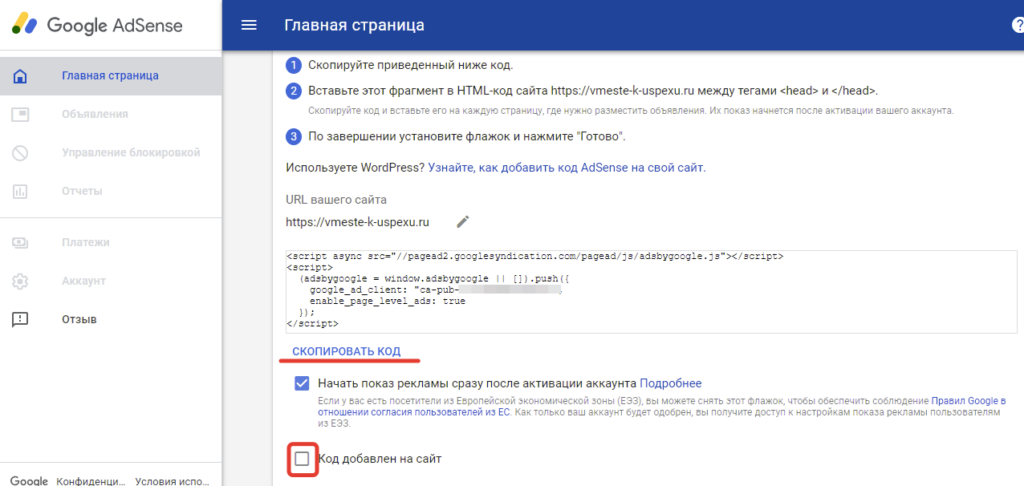
Чтобы завершить регистрацию аккаунта AdSense, вам необходимо предоставить следующую информацию:
- Налоговая информация
- Личные данные и адрес
- Порог платежа для получения оплаты
- Форма оплаты, например чек, электронный перевод или банковский перевод transfer
После того, как все будет настроено, вы сможете получить доступ к своим данным о доходах на YouTube на специальной странице в своей учетной записи AdSense из меню левой боковой панели.
Если вам нужна помощь в разработке хорошей ниши для вашего канала YouTube, ознакомьтесь с соответствующим руководством со списком наиболее прибыльных ниш YouTube. Или, если вам нужны советы о том, как монетизировать ваш новый канал с помощью ключевых слов с высокой ценой за клик (CPC), посетите эту страницу со списком высокооплачиваемых ключевых слов, на которые вы можете ориентироваться в своих видео.
Как создать учетную запись AdSense для видеоурока YouTube
Нужна ли вам учетная запись AdSense, чтобы зарабатывать деньги на YouTube?
Вам не нужна учетная запись AdSense, чтобы зарабатывать деньги на YouTube, если только вы не хотите монетизировать свои видео с помощью рекламы. Партнерский маркетинг — это еще один способ заработать дополнительные деньги на YouTube, добавив партнерские ссылки в описания ваших видео.
Партнерский маркетинг — это еще один способ заработать дополнительные деньги на YouTube, добавив партнерские ссылки в описания ваших видео.
Вы также можете использовать YouTube для маркетинга и продажи собственных продуктов, получать деньги от брендов за просмотр видео и использовать веб-сайт, такой как Patreon , для получения пожертвований, которые могут помочь финансировать ваш канал YouTube без AdSense.
Если у вас есть веб-сайт в дополнение к каналу YouTube, вы можете проверить это другое руководство, отвечающее на вопрос о том, сколько AdSense платит за 1000 просмотров. Или перейдите непосредственно к этому пошаговому руководству, в котором показано, как добавить Google Реклама на свой веб-сайт.
Как получить право на участие в программе AdSense на YouTube?
Для использования AdSense на Youtube у вашего канала должно быть более 1000 подписчиков, более 4000 часов общедоступного просмотра за последние 12 месяцев, отсутствие активных предупреждений о соблюдении принципов сообщества и связанная учетная запись AdSense.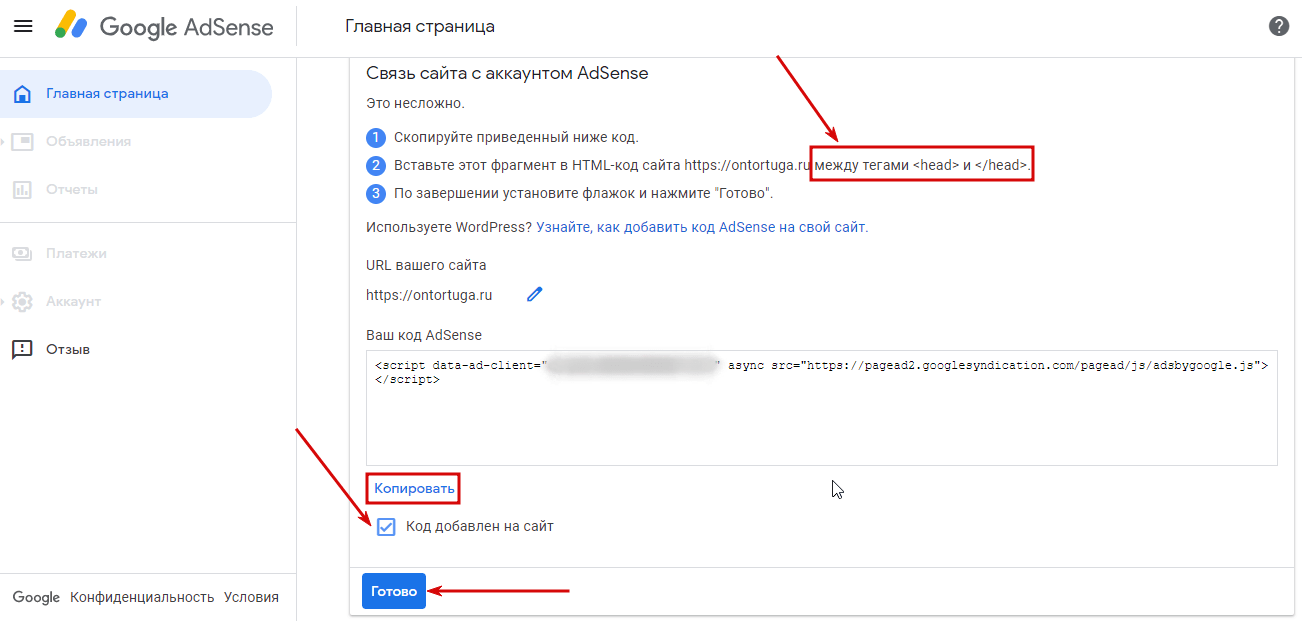
Ваш канал также должен соответствовать всем политикам монетизации канала YouTube, а владелец аккаунта должен проживать в стране или регионе, где доступна партнерская программа YouTube. Вы можете просмотреть полный список партнерской программы YouTube и ее соответствие требованиям здесь.
Теперь, если у вас есть веб-сайт, ознакомьтесь с другим руководством о том, как создать учетную запись AdSense для владельцев сайтов. Или, если у вас есть блог Blogger, вы также можете монетизировать его с помощью AdSense, соединив две учетные записи вместе. Если вы хотите узнать, как выполнить этот процесс от начала до конца, ознакомьтесь с другим руководством о том, как создать учетную запись AdSense для Blogger.
Еще одна полезная страница на этом этапе знакомства с AdSense — это статья об операторах расширенного поиска YouTube. Он научит вас уточнять и сужать область поиска на YouTube, чтобы находить определенные типы видео.
Создание учетной записи AdSense для YouTube Резюме
Надеюсь, вам понравилось это руководство по созданию учетной записи AdSense для YouTube.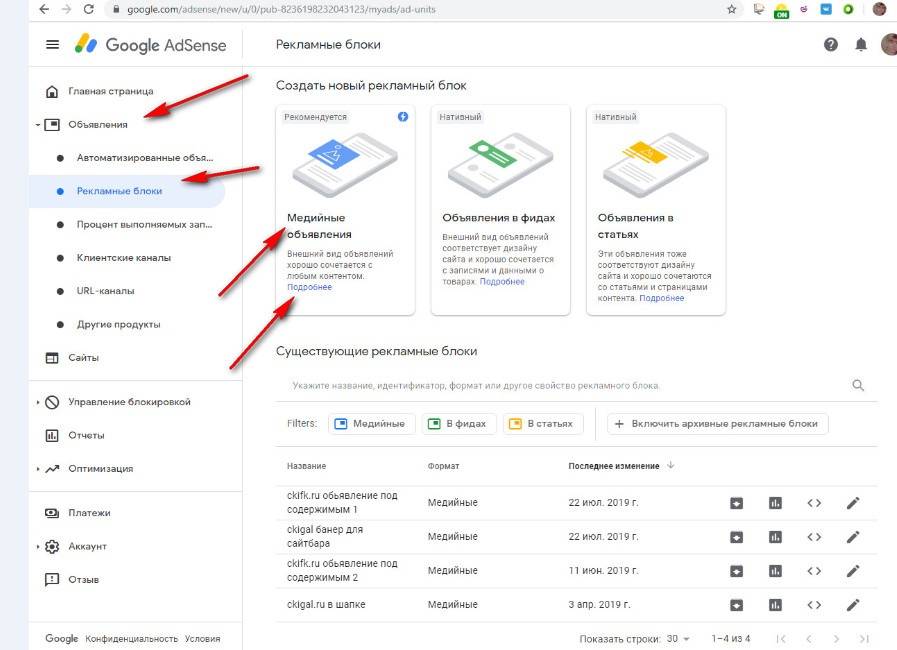
Как вы уже поняли, процесс создания учетной записи AdSense на YouTube выполняется быстро и легко. Если ваш канал соответствует требованиям партнерской программы YouTube, вы можете настроить и связать учетную запись AdSense, чтобы монетизировать свои видео и получать оплату на YouTube.
Стивен Хокман
Стивен Хокман — предприниматель и основатель SEO Chatter. Он специализируется на поисковой оптимизации и цифровом маркетинге и увлекается SEO с 2005 года. Его цель — поделиться лучшими советами и новостями о поисковом маркетинге, чтобы помочь вам увеличить посещаемость веб-сайта.
Google AdSense: Добавление и настройка рекламы на вашем сайте | Справочный центр
Получайте дополнительный доход, показывая рекламу на своем сайте с помощью Google AdSense. У вас есть полный контроль над тем, где на вашем сайте будут отображаться эти объявления от внешних рекламодателей.
Шаг 1 | Добавьте Google AdSense на свой сайт
Перейдите на Wix App Market, чтобы добавить приложение Google AdSense на свой сайт.
Чтобы добавить Google AdSense:
- Перейдите на Wix App Market в редакторе:
- Редактор Wix: Нажмите Добавить приложения в левой части редактора.
- Editor X: Нажмите App Market в верхней части Editor X.
- Введите «Google AdSense» в строке поиска.
- Выберите Google AdSense из раскрывающегося меню.
- Нажмите Добавить на сайт .
- Щелкните OK .
Шаг 2 | Подключите свою учетную запись AdSense к Wix
Вы можете либо создать новую учетную запись Google AdSense, либо подключить существующую учетную запись, если она у вас уже есть.
После подключения Google проверяет вашу информацию, чтобы убедиться, что она соответствует их политике. Этот процесс обычно занимает несколько дней, но может занять до четырех недель. Google отправит вам электронное письмо, как только вы одобрите завершение настройки AdSense на своем сайте.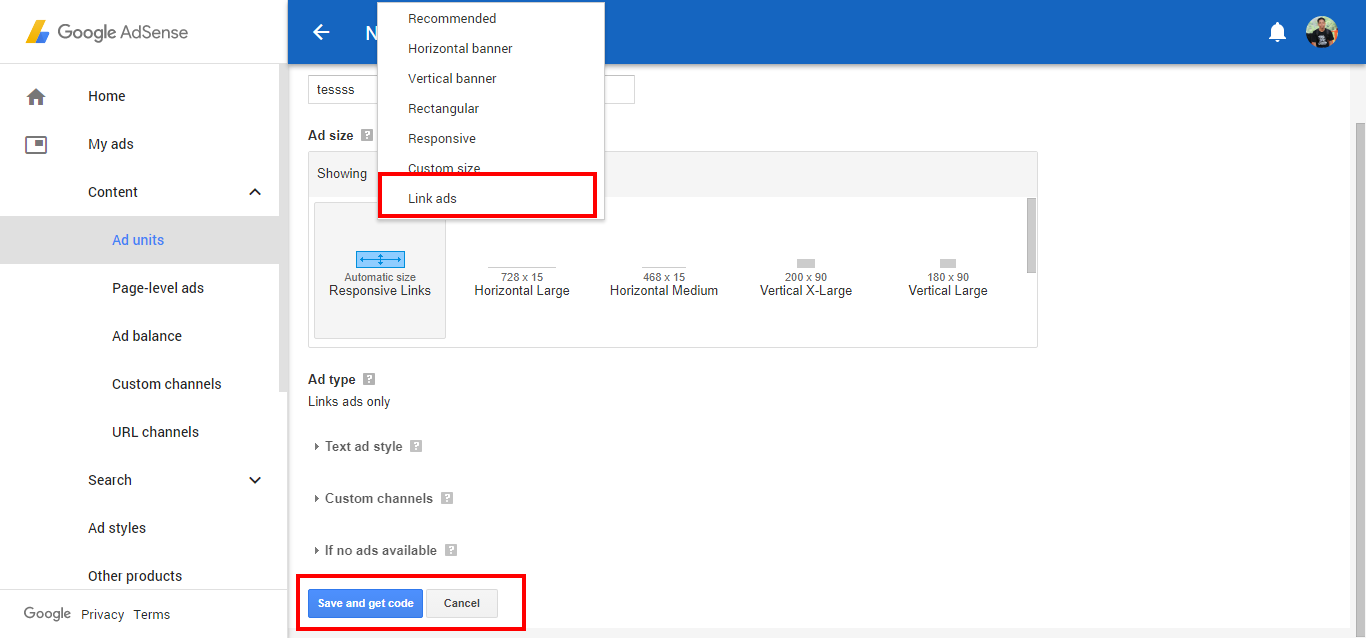
Чтобы подключить учетную запись AdSense:
- Щелкните элемент Google AdSense в редакторе.
- Нажмите Управление рекламой .
Примечание: Если вы не видите Управление рекламой , сначала нажмите Настройки , а затем нажмите Управление рекламой .
- Нажмите Начать .
- Щелкните Подключить учетную запись .
- Войдите в учетную запись Google, которую хотите использовать с AdSense, или создайте новую учетную запись Google для использования с AdSense.
- Выполните шаги Google, чтобы либо создать новую учетную запись Google AdSense, либо подключить существующую учетную запись.
Для начала создайте свой первый рекламный блок. Вы можете контролировать размер рекламного блока и место его появления на вашем сайте. Создав рекламный блок, вы можете отобразить его на своем сайте.
Чтобы создать рекламный блок:
- Перейдите в Google AdSense на панели инструментов вашего сайта.
- Нажмите Новый рекламный блок .
- Введите имя блока в поле Имя рекламного блока .
- Выберите тип рекламного блока, который вы хотите создать:
- Адаптивное объявление: Размер рекламного блока подстраивается под ширину экрана.
- Фиксированное объявление: Размер рекламного блока остается одинаковым при любой ширине экрана. Щелкните раскрывающийся список и выберите размер объявления.
- Щелкните Сохранить .
- Щелкните Перейти в редактор .
- Щелкните рекламный блок в редакторе.
- Нажмите Настройки .
- Перейдите на вкладку Рекламные блоки .
- Выберите рекламный блок, который хотите подключить.
- Когда будете готовы, опубликуйте свой сайт для просмотра рекламы.

На вашем сайте может быть несколько рекламных блоков. В зависимости от ваших потребностей есть несколько способов сделать это:
- Несколько раз продублируйте объявление, чтобы показывать его в разных местах.
- Скопируйте и вставьте рекламный блок.
- Повторно добавьте приложение из Wix App Market.
- Создайте новый рекламный блок, в котором будет отображаться другая реклама.
Выберите вариант добавления нескольких рекламных блоков:
Дублировать существующий блок
Вы можете дублировать существующий рекламный блок. Дубликат — это прямая копия последнего созданного вами рекламного блока.
- Нажмите на приложение Google AdSense в редакторе.
- Нажмите Настройки .
- Нажмите Дублировать объявление .
Скопируйте и вставьте существующий блок
Это отличный вариант, если вы хотите добавить устройство дважды на одну и ту же страницу или на другую страницу вашего сайта.




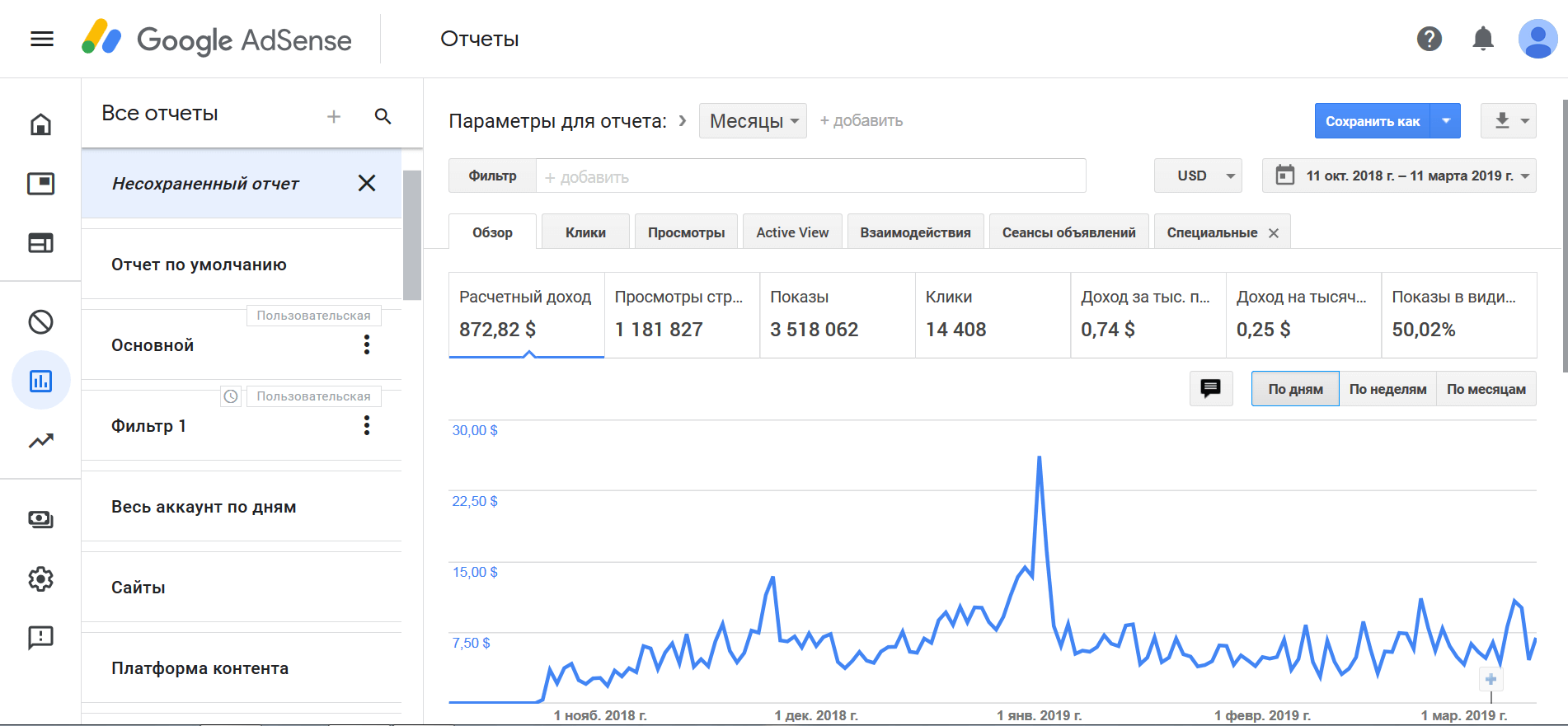
 Важно соблюдать правила по соотношению основных материалов и рекламных, которых должно быть меньше;
Важно соблюдать правила по соотношению основных материалов и рекламных, которых должно быть меньше;